Samsung製品やサービスを最大限に活用するために欠かせないのが「サムスンアカウント」です。
本記事では、サムスンアカウントとは何か?という基本から、その必要性や便利な使い方について詳しく解説します。
また、アカウントの確認方法や安全性に関するポイントにも触れ、無料で利用できる機能やGoogleアカウントでサインインする方法などもわかりやすく紹介します。
さらに、デメリットや「ログインできない場合の対処法」、そして「サムスンアカウントを削除するとどうなる?」といった注意点についても網羅しました。
これからサムスンアカウントを作成しようと考えている方や、既存のアカウントをもっと活用したい方に役立つ内容をお届けします。
この記事でわかること
- サムスンアカウントの基本的な機能と利便性
- サムスンアカウントのセキュリティ対策や安全性
- サムスンアカウントを利用する際のメリットとデメリット
- Googleアカウントとの連携方法や利便性
サムスンアカウントの基本情報と利便性
- サムスンアカウントとは何か?
- サムスンアカウントの必要性について
- サムスンアカウントの安全性は?
- Googleでサインインする方法
- 無料で使えるサムスンアカウントの特徴
- サムスンアカウントのデメリットとは?
サムスンアカウントとは何か?

サムスンアカウントは、Samsungが提供するアプリやサービスに簡単にアクセスできる統合アカウントです。
このアカウントを利用することで、Samsung HealthやGalaxy Store、Samsung Cloudなど、幅広いサービスを一元的に管理できます。
例えば、紛失したデバイスを追跡する「Samsung Find」や、複数のSamsungデバイスを接続・操作できる「SmartThings」など、日常生活をより便利にするための機能が揃っています。
また、アカウントにログインしていれば、Samsungの各種サービスに何度もIDとパスワードを入力する手間を省くことができます。
このように、サムスンアカウントは、Samsung製品をよりスムーズに活用するために欠かせない存在です。
サムスンアカウントの必要性について
サムスンアカウントは、Samsungデバイスの利用を最大限に引き出すために非常に重要です。
例えば、デバイスを紛失した際、サムスンアカウントを通じて位置情報を確認したり、遠隔でデータを保護したりできます。
また、Samsung Cloudを利用すれば、写真やファイルを簡単にバックアップ・同期可能です。
さらに、複数のデバイスを接続する際にも、アカウントが必要です。
SmartThingsアプリを通じてスマート家電やデバイスを連携させることで、家全体をコントロールできるようになります。
このような利便性から、Samsung製品を効率的に活用する上でサムスンアカウントの作成はほぼ必須と言えるでしょう。
サムスンアカウントの安全性は?

サムスンアカウントは、セキュリティの観点から非常に優れています。
Samsungは利用者のデータ保護を最優先としており、情報を暗号化し、安全性を高めるための特別な措置を講じています。
例えば、二段階認証機能を利用すれば、IDとパスワードに加えて認証コードを入力する必要があり、不正アクセスを防止できます。
また、パスワード変更やログイン時の通知機能もあり、万が一の際も迅速に対応できます。
ただし、安全性が高い一方で、二段階認証に使う電話番号の変更や認証の手続きには少し時間がかかることがあります。
この点を理解し、定期的にアカウント情報を更新することで、より安心して利用できるでしょう。
Googleでサインインする方法
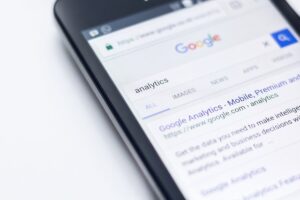
サムスンアカウントは、Googleアカウントを利用してサインインすることも可能です。
この方法は、特に複数のアカウント管理を避けたい方に便利です。
手順は非常にシンプルで、初めてでも迷わず利用できます。
まず、サムスンアカウントのログイン画面にアクセスしてください。
次に、「Googleでサインイン」ボタンを選択します。
このとき、Googleアカウントにログイン済みの場合はそのまま進みますが、ログインしていない場合はGoogleのログイン画面が表示されますので、そこで必要な情報を入力します。
この方法の利点は、Googleアカウントと連携しているため、パスワードを新たに設定する必要がない点です。
ただし、Googleアカウントの情報を他者に共有しないよう注意が必要です。
特に共用デバイスでは必ずサインアウトすることを心がけましょう。
無料で使えるサムスンアカウントの特徴

サムスンアカウントは、登録や利用が無料で提供されている点が大きな魅力です。
この無料サービスには、多くの便利な機能が含まれています。
例えば、Samsung Cloudを利用すれば、写真やファイルをクラウドに保存してどのデバイスからでもアクセス可能です。
さらに、紛失したデバイスを追跡できる「Samsung Find」や、SmartThingsアプリを使った複数デバイスの連携機能も、追加料金なしで利用できます。
また、これらの機能を活用するための専用アプリも無料でダウンロード可能です。
ただし、ストレージ容量や利用可能な一部の追加機能には制限があるため、より多くのデータを保存したい場合は有料プランを検討する必要があるかもしれません。
このように、基本的な機能を無料で幅広く使える点は非常に利便性が高いと言えます。
サムスンアカウントのデメリットとは?
サムスンアカウントには多くの利点がありますが、一方でいくつかのデメリットも存在します。
まず、二段階認証などのセキュリティ機能を有効にしている場合、認証プロセスが煩雑に感じられることがあります。
特に電話番号変更などを行う際には、手続きに最長2週間かかることがあり、不便に感じる方もいるでしょう。
また、アカウントを削除した場合には、関連付けられたデータやサービスが利用できなくなる点も注意が必要です。
Samsung Cloudに保存したデータや、購入履歴などは完全に失われてしまうため、削除前に十分に検討する必要があります。
さらに、デバイスの地域設定により一部のサービスが制限される場合があり、国や地域を変更する際には制約がある点もデメリットの一つです。
これらの点を理解した上で、利用を進めると安心です。
サムスンアカウントの利用方法とトラブル対策
- サムスンアカウントの確認方法
- サムスンアカウントを作成する方法
- ログインできないときの対処法
- サムスンアカウントを削除するとどうなる?
- サムスンアカウントで便利な設定の確認
サムスンアカウントの確認方法

サムスンアカウントを確認する方法は、アカウントの使用状況や設定を確認したい場合に役立ちます。
まず、Samsungアカウントページ(account.samsung.com)にアクセスしてください。
ログイン後、画面の右上にある「プロフィール」をクリックすると、アカウントに登録されている情報を確認できます。
アカウント情報には、登録したメールアドレス、電話番号、使用しているデバイスのリストなどが含まれています。
また、セキュリティ設定や二段階認証の有効化状況も確認可能です。
スマートフォンを利用している場合は、「設定」アプリを開き、「アカウントとバックアップ」セクションに移動し、そこからサムスンアカウントを選択すると簡単に確認できます。
もし情報が誤っている場合は、その場で編集できる機能も備わっています。
情報を最新に保つことで、セキュリティ面や利用の利便性を向上させることができます。
サムスンアカウントを作成する方法

サムスンアカウントを作成するには、わずか数分で手続きが完了します。
まず、公式サイト(account.samsung.com)にアクセスしてください。
次に、「サインアップ」または「アカウントを作成」をクリックし、必要な情報を入力します。
入力が必要な情報には、メールアドレス、パスワード、氏名、誕生日などが含まれます。
また、二段階認証を有効にするための電話番号も設定可能です。
すべての情報を入力後、利用規約に同意して「次へ」をクリックすると、登録したメールアドレスに確認メールが届きます。
そのメール内のリンクをクリックすると、アカウント作成が完了します。
スマートフォンを使っている場合は、「設定」アプリから「アカウントを追加」を選び、同じように情報を入力することで作成が可能です。
この方法を使えば、Samsung製品やサービスをすぐに利用開始できます。
ログインできないときの対処法

サムスンアカウントにログインできない場合、まずIDとパスワードが正しいか確認してください。
特に、メールアドレスやパスワードの入力に誤りがないか注意が必要です。
大文字と小文字の区別も確認してください。
次に、パスワードを忘れた場合は、「パスワードを忘れた場合」をクリックしてリセット手続きを行います。
この手続きでは、登録したメールアドレスにリセットリンクが送信されます。
そのリンクをクリックして新しいパスワードを設定してください。
二段階認証が有効になっている場合は、認証コードが届く電話番号やメールアドレスが正しいことを確認します。
もし電話番号が変更されている場合は、サポートページで手続き方法を参照してください。
どうしても解決できない場合は、Samsungのカスタマーサポートに連絡することをお勧めします。
迅速に対応してもらえるので、アカウントへのアクセスを取り戻せます。
サムスンアカウントを削除するとどうなる?
サムスンアカウントを削除すると、関連するすべてのデータやサービスへのアクセスが制限されます。
まず、Samsung Cloudに保存されている写真やファイルが完全に削除されるため、事前にバックアップを取る必要があります。
削除後にデータを復元することはできません。
また、紛失したデバイスを追跡する「Samsung Find」や、複数デバイスを連携する「SmartThings」などの機能も利用できなくなります。
さらに、購入履歴やポイントプログラムなどのアカウント情報も削除されるため、未使用のポイントがあれば事前に使い切ることをお勧めします。
なお、一度削除したアカウントは再び使用することができません。
慎重に検討した上で、削除手続きを行うようにしてください。
削除の前には、他のデバイスやアプリでの影響も確認すると安心です。
サムスンアカウントで便利な設定の確認
サムスンアカウントを活用するためには、便利な設定を確認しておくことが重要です。
特に推奨されるのが、二段階認証の設定です。
この機能を有効にすることで、アカウントのセキュリティが大幅に向上します。
設定はアカウントページの「セキュリティ」セクションから簡単に行えます。
また、「通知設定」をカスタマイズすることで、ログイン時やパスワード変更の際にリアルタイムで通知を受け取ることができます。
これにより、不正アクセスの早期発見が可能になります。
さらに、登録済みのデバイスの確認と管理も便利な機能の一つです。
設定画面から、どのデバイスがアカウントにリンクしているか確認し、不要なデバイスを削除することでアカウントをさらに安全に保つことができます。
これらの設定を最適化することで、サムスンアカウントをより安全かつ便利に利用できます。
設定項目を定期的に見直すことも、トラブル回避のポイントです。
サムスンアカウントの概要と利用ポイント
- サムスンアカウントはSamsung製品のサービスを統合管理するためのアカウント
- Samsung HealthやGalaxy Storeなどのアプリへのアクセスが可能
- 紛失したデバイスを追跡するSamsung Findに対応
- 複数デバイスを接続できる
- SmartThings機能を利用可能
- Googleアカウントと連携して簡単にサインインができる
- 登録や基本機能の利用は無料で提供されている
- 二段階認証を設定することでセキュリティを強化できる
- Samsung Cloudで写真やファイルのバックアップが可能
- アカウント削除後はデータや購入履歴が復元不可
- 地域設定により一部サービスが制限される場合がある
- ログインエラー時にはパスワードリセットが推奨される
- デバイス登録情報を確認し不要なデバイスは削除可能
- 通知設定でアカウントへの不正アクセスを監視できる
- アカウント作成は公式サイトまたはデバイス設定から行える
- デバイス連携で家電やガジェットのスマート管理が可能



